Windows est le système d'exploitation le plus utilisé par tous les utilisateurs, il dispose d'un service, qui s'appelle : Trustedlnstaller ; Il s'agit d'un module de sécurité, responsable de la protection des ressources ; Cela aidera à empêcher les virus de pénétrer dans les composants du système.
Il arrive généralement que ce service vous ne supprimez aucun fichier ; cela se produit, car ce dossier contient des informations importantes sur le système Windows et sans ces fichiers, le système ne pourra pas fonctionner de manière stable. Pour les supprimer, vous n'aurez qu'à suivre une série d'étapes simples, qui supprimeront les fichiers.
Ce que vous devez savoir avant de supprimer les dossiers protégés par Trustedlnstaller
Le système Windows est génial et un des plus utilisés au monde, sa dernière version est Windows 10 et il est vraiment facile à télécharger sur votre appareil. Avant tout, vous devez être clair sur le fait que ce service est le véritable propriétaire des fichiers système.
Il n'est pas possible d'avoir des droits de modification, jusqu'à ce que Trustedlnstaller ne l'accepte pas ; ce service doit d'abord accepter, car il crée une table pour chaque fichier ; protéger chacun d'eux.
Ceci est créé pour empêcher un virus d'entrer dans votre ordinateur et, si c'est le cas, les fichiers ne seront pas modifiés, car ils seront protégés par ce service. Pour obtenir la permission de supprimer n'importe quel fichier, vous devrez le désactiver, à partir du dossier que vous souhaitez supprimer.
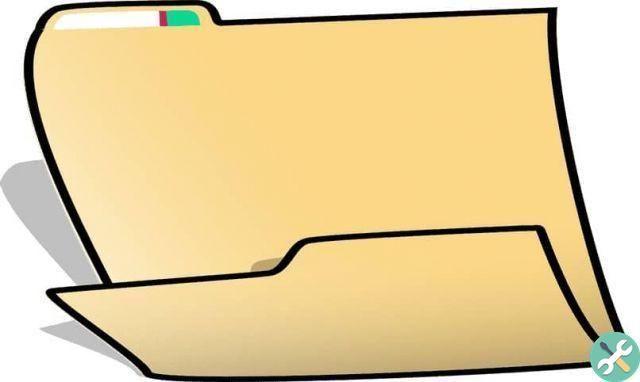
Il est nécessaire de le faire indirectement, car la fermeture complète du service n'est vraiment pas souhaitable, car ce faisant, votre appareil sera vulnérable à toutes les menaces qui pourraient survenir, étant nécessaire de supprimer les fichiers, qui ne peuvent pas être supprimés, sans avoir à fermer complètement le service.
Comment supprimer en toute sécurité les fichiers et dossiers protégés par TrustedInstaller ?
Il convient de noter que ces instructions fonctionneront pour Windows 7, 8 et 10 ; Les étapes sont les suivantes ; Vous devez vous rendre dans le dossier ou le fichier que vous souhaitez supprimer, appuyer sur le bouton droit de la souris et sélectionner ; "Propriété".
Lorsque vous faites cela, un onglet apparaîtra, qui en haut, vous devez appuyer sur la case qui dit « Sécurité », puis nous sélectionnerons l'option "Options avancées"; Vous verrez qu'une nouvelle fenêtre s'ouvre, une fois ici sélectionnez "Modifier" (qui est en bleu).
Aussi dans cette nouvelle fenêtre, vous verrez une case vide ; Dans celui-ci, vous écrivez : (Votre nom d'utilisateur) et la jolie case qui dit "Vérifier les noms", lorsque vous le faites, sélectionnez "OK" ; Dans l'autre fenêtre, vous sélectionnerez l'option "Remplacer le propriétaire dans les sous-conteneurs et les objets", puis cliquerez sur la case "Appliquer".
De même, nous allons sélectionner l'option "Accepter", puis appuyer sur la case qui dit "Modifier", une liste apparaîtra ici ; appuyez sur l'option, qui dit: "Directeurs" (avec votre nom d'utilisateur) et dans la liste ci-dessous, sélectionnez : "Contrôle total", puis sélectionnez "Appliquer" et enfin "OK". Prêt, vous pouvez maintenant supprimer des dossiers et des fichiers.
Comment réactiver le service TrustedInstaller ?
N'oubliez pas que ce serveur est nécessaire pour votre ordinateur, vous pouvez donc également choisir d'autres moyens pour supprimer des fichiers avec des autorisations d'administrateur ou les supprimer en toute sécurité par gomme, cela évitera tout problème sur votre ordinateur.

Avec les étapes mentionnées ci-dessus, vous pouvez supprimer le fichier sans aucun problème, mais si pour une raison quelconque vous souhaitez réactiver le service, il vous suffit de suivre ces étapes simples : Appuyez sur le bouton droit de la souris sur le fichier et sélectionnez "Propriétés", puis allez dans l'onglet "Sécurité" puis appuyez sur le bouton "Options avancées".
Dans le formulaire créé, cochez la case "Propriétaire" (entrez votre nom de compte) et cliquez sur "Modifier" ; Dans le champ ci-dessous, saisissez le nom suivant : NT SERVICE Installateur de confiance et appuyez sur l'option "OK".
Une fenêtre apparaîtra également, où vous pouvez appuyer sur Propriétaire : Administrateurs ReplaceOwner ; Ici, vous appuyez sur la case correspondante et appuyez sur "Accepter".
Une fois que le serveur est prêt, il protégera à nouveau un de vos fichiers, si vous souhaitez activer le service pour les autres, vous devrez répéter le processus manuellement dans chacun d'eux, cela se produira également pour le fichier que vous souhaitez supprimer ; tu vas devoir effectuer le processus dans chacun d'eux.
Balisesfinestre

























